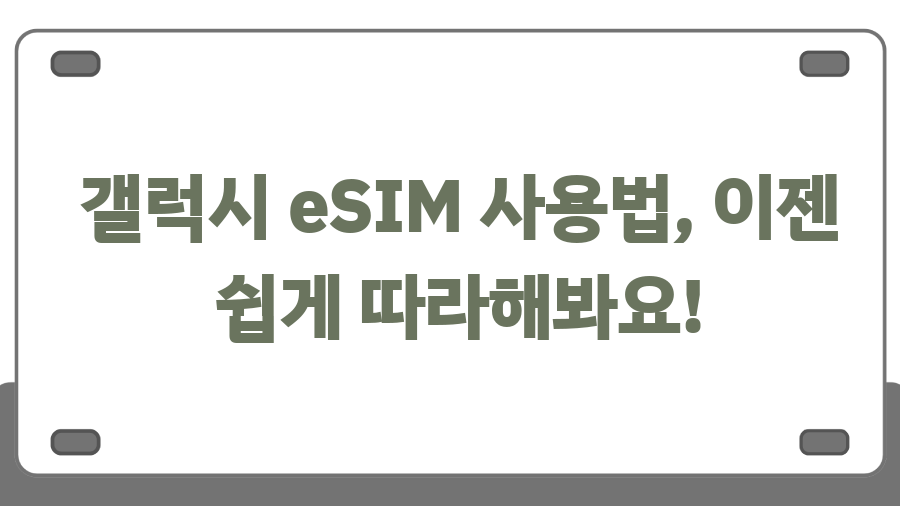
두 개의 심 카드를 동시에 사용하는 시대! 스마트폰 하나로 업무와 개인 생활을 완벽하게 분리하고 싶거나, 해외여행 중에도 국내 통화와 데이터를 동시에 사용하고 싶은 분들 많으시죠?
바로 그 꿈을 현실로 만들어줄 획기적인 기술, eSIM에 대해 알아보는 시간을 갖도록 하겠습니다.
오늘은 갤럭시 eSIM 사용법을 완벽하게 정복하는 방법을 알려드릴 거예요! 복잡하게 느껴질 수 있지만, 차근차근 따라오시면 누구든 쉽게 eSIM을 사용할 수 있습니다.
갤럭시 eSIM 지원 여부 확인하기: 필수 체크!
먼저, 여러분의 갤럭시 스마트폰이 eSIM을 지원하는지 확인하는 것이 가장 중요합니다.
eSIM 기능은 모든 갤럭시 모델에서 지원하는 것은 아니기 때문이죠.
자신의 스마트폰이 eSIM을 지원하는지 확인하는 방법은 간단합니다. 삼성전자 공식 웹사이트나 제품 설명서를 참고하거나, 제품 박스나 스마트폰 설정 메뉴를 확인하면 됩니다.
대부분 최신 갤럭시 모델은 eSIM을 지원하지만, 혹시라도 구형 모델을 사용하고 계시다면 eSIM 사용은 불가능할 수 있다는 점을 꼭 기억하세요.
만약 eSIM을 지원하지 않는 모델이라면, 유심을 사용하는 기존 방식대로 사용해야 합니다. 최신 모델의 경우에는 대부분 eSIM을 지원하니 걱정하지 않으셔도 됩니다.
하지만 확실한 확인을 위해 제조사 홈페이지를 참고하는 것이 가장 안전합니다. 새로운 스마트폰 구매를 고려 중이시라면, eSIM 지원 여부를 확인하고 구매하시는 것을 추천합니다.
eSIM은 앞으로 더욱 활용도가 높아질 기술이기 때문에 미래를 위해서라도 eSIM 지원 모델을 고르는 것이 좋습니다.
통신사 및 요금제 선택: 나에게 맞는 플랜 찾기
eSIM을 사용하려면, 어떤 통신사의 어떤 요금제를 사용할지 결정해야 합니다.
선택지는 매우 다양합니다. SKT, KT, LG U+와 같은 주요 통신사는 물론이고, 알뜰폰 통신사들도 eSIM 요금제를 제공하고 있으니까요.
여러분의 사용 패턴과 예산에 맞춰 신중하게 고르는 것이 좋습니다. 데이터 사용량이 많은 분이라면 데이터 무제한 요금제를, 데이터 사용량이 적은 분이라면 저렴한 데이터 소량 요금제를 선택하면 됩니다.
알뜰폰 요금제의 경우, 가격 경쟁력이 높아 통신비 절약에 효과적일 수 있습니다.
하지만 통화 품질이나 고객센터 서비스 측면에서 차이가 있을 수 있으므로, 이 점도 고려해서 선택하시는 것이 좋습니다. 해외여행을 자주 가시는 분이라면, 해외 로밍 요금제나 해외 eSIM 요금제를 비교해보시는 것도 좋은 방법입니다.
갤럭시 eSIM 설치 및 활성화: QR코드 스캔으로 간편하게
이제 eSIM을 설치하고 활성화하는 방법을 알아보겠습니다. 갤럭시 eSIM 설치는 생각보다 훨씬 간단합니다.
먼저 갤럭시 스마트폰의 '설정' 앱을 실행합니다. '연결' 메뉴를 선택하고, 'SIM 관리자'를 선택하세요.
'eSIM 추가' 버튼을 클릭하면, eSIM을 추가하는 과정이 시작됩니다.
여기서 가장 중요한 단계는 QR 코드 스캔입니다. 통신사에서 제공받은 QR 코드를 스캔하면, eSIM 정보가 자동으로 다운로드됩니다.
QR 코드가 없다면, 수동 입력 방식으로 eSIM을 활성화할 수도 있지만, QR 코드를 사용하는 것이 훨씬 편리하고 빠릅니다.
QR 코드 스캔이 끝나면, 화면의 안내에 따라 eSIM 활성화를 완료하면 됩니다. 간혹, QR 코드 인식이 안될 수도 있는데요, 이럴 경우 QR 코드의 상태(손상, 빛 반사 등)를 확인하고 다시 스캔하거나, 조명을 확인해주세요.
기본 회선 설정: 데이터, 통화, 문자 설정하기
eSIM 정보를 다운로드하고 나면, 데이터, 전화, 문자를 어떤 회선(기존 유심 또는 eSIM)을 기본으로 사용할지 설정해야 합니다.
만약 유심과 eSIM을 동시에 사용한다면, 각 기능(데이터, 통화, 문자)별로 어떤 회선을 사용할지 선택할 수 있습니다.
예를 들어, 데이터는 eSIM을, 통화와 문자는 유심을 사용하도록 설정할 수 있습니다.
이 설정은 언제든지 변경할 수 있으니, 편의에 따라 자유롭게 설정을 바꿔 사용하시면 됩니다.
처음에는 헷갈릴 수 있지만, 한두 번 설정을 변경해보면 쉽게 익숙해질 수 있습니다. 설정 변경 방법은 SIM 카드 관리자 메뉴에서 확인 가능합니다.
필요에 따라 데이터 회선을 변경하거나, 전화번호를 선택하는 방법을 익혀두면 더욱 편리하게 사용할 수 있습니다.
eSIM 사용 주의사항: 꼭 알아두세요!
eSIM을 사용할 때 주의해야 할 몇 가지 사항이 있습니다.
가장 중요한 점은 유심과 eSIM을 함께 사용할 경우, 동일한 명의로만 개통이 가능하다는 점입니다.
다른 명의로 개통하려고 하면, 절차가 진행되지 않을 수 있습니다.
또한, eSIM을 사용하는 경우 NFC 기능이 제한될 수 있습니다. NFC 기능을 사용해야 하는 경우에는 유심을 사용해야 할 수도 있습니다.
마지막으로, eSIM을 사용하는 스마트폰을 변경할 경우, eSIM 재발급 비용이 발생할 수 있으므로 주의해야 합니다.
eSIM을 사용하기 전에, 이러한 주의사항들을 숙지하고 사용하시면 불편함 없이 eSIM을 사용할 수 있습니다.
한눈에 보기: 갤럭시 eSIM 사용법 정리
| eSIM 지원 확인 | 사용하는 갤럭시 스마트폰이 eSIM 기능을 지원하는지 확인합니다. | 모든 갤럭시 모델이 eSIM을 지원하는 것은 아닙니다. |
| 통신사 및 요금제 선택 | 사용할 통신사와 요금제를 선택합니다. | 사용 패턴과 예산에 맞는 요금제를 선택합니다. 알뜰폰도 고려해볼 수 있습니다. |
| eSIM 설치 및 활성화 | 설정 앱 > 연결 > SIM 관리자 > eSIM 추가 > QR 코드 스캔 | QR 코드가 손상되었거나 인식이 안 되면 수동 입력 방식을 사용합니다. |
| 기본 회선 설정 | 데이터, 전화, 문자를 어떤 회선을 기본으로 사용할지 설정합니다. | 유심과 eSIM을 동시에 사용하는 경우, 각 기능별로 회선을 선택 가능합니다. |
| 주의사항 확인 | 유심과 eSIM 동시 사용 시 동일 명의, NFC 기능 제한, 스마트폰 변경 시 재발급 비용 발생 |
단계 설명 주의사항
마무리: 이제 eSIM 전문가가 되셨어요!
오늘은 갤럭시 eSIM 사용법에 대해 자세히 알아보았습니다. 처음에는 복잡하게 느껴질 수 있지만, 한번 설정해보면 생각보다 간단하다는 것을 알 수 있을 거예요.
이제 eSIM을 통해 더욱 편리하고 효율적인 통신 생활을 누려보세요!
다음 포스팅에서는 더욱 유용한 스마트폰 활용 팁과 함께 돌아오겠습니다. 저희 블로그를 구독하시면, 놓치지 않고 새로운 정보를 받아보실 수 있습니다!
다른 게시글도 많으니, 궁금하신 내용이 있으면 언제든지 방문해주세요!
QnA: 궁금증 해결!
Q1. 갤럭시 eSIM을 삭제하면 해지되는 건가요?
A1. 아니요. 갤럭시 기기 설정에서 eSIM을 삭제해도 실제 요금제는 해지되지 않고, 기기에 인식된 eSIM 프로파일만 삭제됩니다. 요금제 해지는 통신사 고객센터나 웹사이트를 통해 해야 합니다.
Q2. eSIM을 다른 기기로 이동할 수 있나요?
A2. eSIM을 지원하는 갤럭시 기기와 One UI 5.1 이상이 설치된 경우 SIM 관리자 설정에서 eSIM 이동이 가능합니다. 단, 이동통신사와 기기 유형에 따라 제한이 있을 수 있으니 확인이 필요합니다.
Q3. eSIM 재발급은 어떻게 하나요?
A3. eSIM 재발급은 이동통신사 대리점 방문 또는 통신사 웹사이트를 통해 가능합니다. 자세한 절차는 해당 통신사에 문의하시는 것이 좋습니다.
관련 포스트 더 보기
[일상정보] - 갤럭시 S25 출시일 공개! 놓치면 후회할 혜택까지
[일상정보] - 갤럭시 S25 기능, AI가 바꾼 놀라운 변화
[일상정보] - 로블록스 기프트카드 사용법, 꿀팁 대방출!
[일상정보] - 어비스 데스티니 사전예약? 40억 다이아 & 갤럭시 Z폴드6 득템 찬스!
[일상정보] - 갤럭시 탭S10 키보드? 화이트 색상 실사용 후기!